Gör dessa 12 saker först när du skaffar en ny iPhone
När du får en nya iPhone– speciellt om det är det din första iPhone– du måste lära dig många nya knep. Men du måste börja någonstans, och någonstans borde det vara grunderna.
Iphonen kommer inte med en manual i kartongen, men du kan hitta nedladdningsbara manualer för alla iPhone från Apples hemsida.
Den här guiden går igenom de första 12 sakerna du bör göra när du skaffar en ny iPhone (och en 13:e om iPhonen är för ditt barn). Dessa tips skrapar bara på ytan av vad du kan göra med en iPhone, men de kommer att börja dig på vägen till att bli ett iPhone-proffs.

Att använda iTunes affär eller App Store behöver du ett Apple-ID, även känt som ett iTunes-konto. Detta gratiskonto låter dig inte bara köpa musik, filmer, appar och mer på iTunes, det är också kontot du använder för andra användbara funktioner som iMessage, iCloud, Hitta min iPhone, FaceTime, Apple Music och många andra fantastiska tekniker på iPhone. Tekniskt sett kan du hoppa över att ställa in ett Apple ID, men utan det kommer du inte att kunna göra många saker som gör iPhone fantastisk.
Installera iTunes
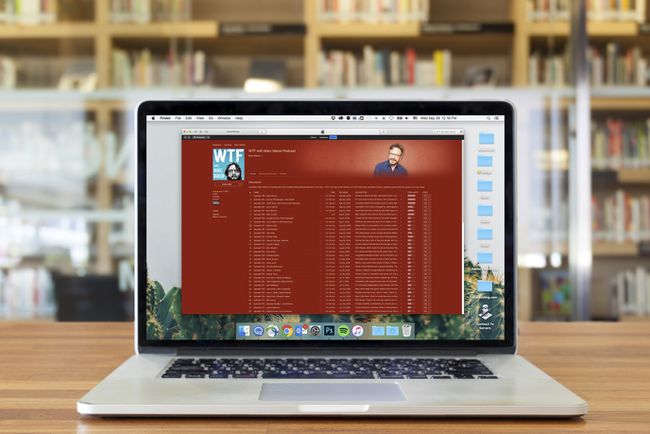
Även om Apple är på väg att avveckla iTunes-programmet för Mac-ägare, är det mycket mer än bara programmet som lagrar och spelar din musik. Det är också verktyget som låter dig lägga till och ta bort musik, video, foton, appar och mer från din iPhone.
Få instruktioner om nedladdning och installera iTunes på Windows. På en Mac, använd iTunes om det finns på din dator, annars använd den nya Musik-appen.
Det här steget gäller bara för äldre Mac- och PC-datorer. Apple lade ner iTunes för Mac på macOS Catalina (10.15) och ersatte den med den förinstallerade Apple Music-appen. PC-användare måste dock fortfarande ladda ner iTunes.

Det första du ska göra med din nya iPhone är att aktivera den. Du kan göra allt du behöver direkt på iPhone och börja använda den på bara några minuter. Den grundläggande installationsprocessen aktiverar iPhone och låter dig välja grundläggande inställningar för att använda funktioner som FaceTime, Hitta min iPhone, iMessage och relaterade verktyg.
Konfigurera och synkronisera din iPhone
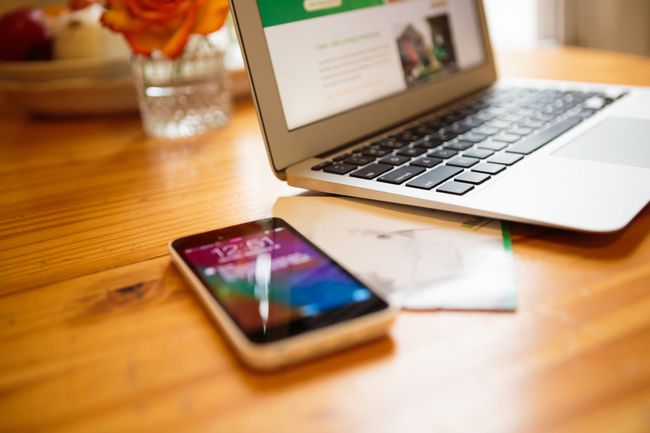
När du har fått iTunes och ditt Apple-ID på plats är det dags att koppla in din iPhone till din dator och börja ladda den med innehåll. Oavsett om det är musik från ditt musikbibliotek, e-böcker, foton, filmer eller mer, artikeln som länkas ovan kan hjälpa. Den har också tips om hur du ordnar om dina appikoner, skapar mappar och mer.
Om du har synkat med en USB-kabel en gång kan du ändra dina inställningar och synkronisera via Wi-Fi från och med nu. Eller använd iCloud och undvik kabelsynkronisering helt och hållet.
Konfigurera iCloud

Det blir mycket enklare att använda din iPhone när du har iCloud – särskilt om du har mer än en dator eller mobil enhet som har din musik, appar eller annan data. ICloud samlar många funktioner tillsammans i ett enda verktyg, inklusive möjligheten att säkerhetskopiera dina data till Apples servrar och installera om den över internet med ett klick eller automatiskt synkronisera data mellan enheter. Det låter dig också ladda ner allt du har köpt på iTunes Store. Så även om du förlorar eller tar bort dem, är dina köp aldrig riktigt borta.
För att lära dig mer om iCloud, kolla in:
- iCloud FAQ.
- Automatiska nedladdningar av musik och appar.
- Itunes match.
- Hur man använder iCloud för att överföra textmeddelanden från en iPhone till en annan.
Att ställa in iCloud är en del av standardinställningsprocessen för iPhone, så du behöver inte registrera dig för det separat.
Konfigurera Hitta min iPhone
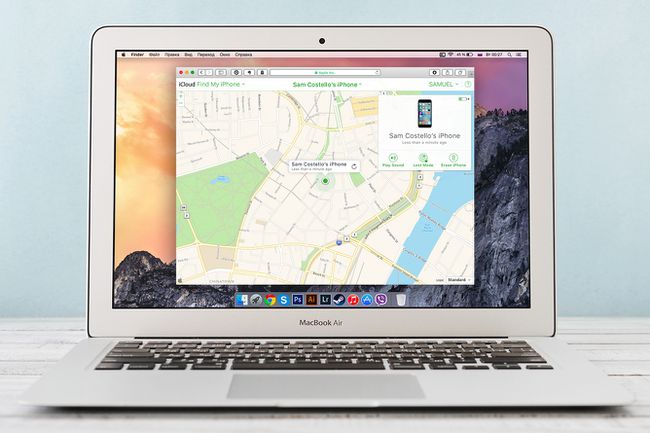
Hitta min iPhone är en funktion i iCloud som låter dig använda iPhones inbyggda GPS för att lokalisera sin plats på en karta. Du kommer att vara glad att du har den här om din iPhone någonsin går vilse eller blir stulen. I så fall kommer du att kunna lokalisera den ner till den del av gatan den ligger på. Det är viktig information att ge till polisen när du försöker återställa en stulen telefon. För att kunna använda Hitta min iPhone när din telefon försvinner måste du först ställa in den. Gör det nu och du kommer inte att ångra dig senare.
Det är dock värt att veta det konfigurera Hitta min iPhone är inte samma sak som att ha appen Hitta min iPhone. Du behöver inte nödvändigtvis appen.
Att ställa in Hitta min iPhone är nu en del av standardinställningsprocessen för iPhone, så du behöver inte göra detta separat.
Ställ in Touch ID eller Face ID

Touch ID är fingeravtrycksläsaren inbyggd i Hemknapp på iPhone 5S, 6-serien, 6S-serien, 7 och 8-serien (den är också en del av vissa iPads). Face ID är det ansiktsigenkänningssystem som är inbyggt i iPhone X och senare iPhones. Båda funktionerna fungerar istället för ett lösenord för att låsa upp telefonen, men de gör också mycket mer än så.
Med dessa funktioner inställda, använd fingret eller ansiktet för att göra iTunes- eller App Store-köp och nuförtiden kan alla appar också använda funktionerna. Det betyder att alla appar som använder ett lösenord eller behöver skydda data kan börja använda det. Inte bara det, utan de är också en viktig säkerhetsfunktion för Apple Pay, Apples trådlösa betalningssystem. Både Touch ID och Face ID är enkla att ställa in och enkla att använda – och gör din telefon säkrare – så du bör använda vilken som helst som är tillgänglig på din telefon.
Lär dig hur i dessa artiklar:
- Hur man ställer in Touch ID
- Hur man ställer in Face ID.
Att ställa in Touch ID eller Face ID är nu en del av standardinställningsprocessen för iPhone, så du borde inte behöva konfigurera den separat.
Ställ in Apple Pay

Om du har en iPhone 6-serie eller senare måste du checka ut Apple Pay. Apples trådlösa betalningssystem är lätt att använda, tar dig snabbare genom utcheckningsköerna och är mycket säkrare än att använda ditt vanliga kredit- eller betalkort. Eftersom Apple Pay aldrig delar ditt faktiska kortnummer med handlare, finns det inget att stjäla.
Inte alla banker erbjuder det ännu, och inte alla handlare accepterar det, men om du kan, ställ in det och försök. När du har sett hur användbart det är, kommer du att leta efter anledningar att använda det hela tiden.
Att ställa in Apple Pay är nu en del av standardinställningsprocessen för iPhone.
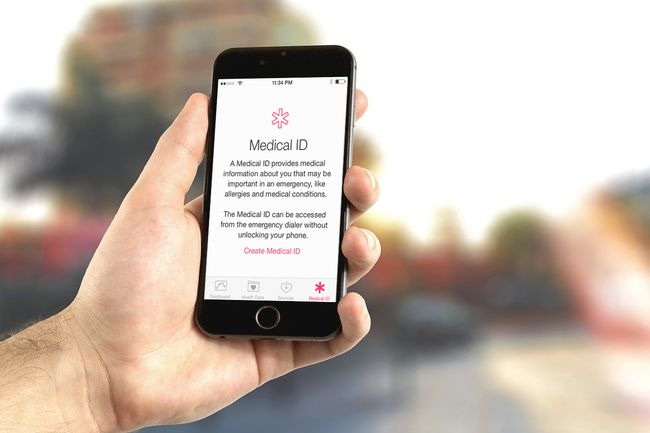
Med tillägg av Hälsa app i iOS 8 och högre börjar iPhones och andra iOS-enheter ta viktiga roller för vår hälsa. Ett av de enklaste och potentiellt mest användbara sätten du kan dra fördel av detta är genom att ställa in ett medicinskt ID.
Med det här verktyget kan du lägga till information som du vill att räddningstjänsten ska ha i händelse av en medicinsk nödsituation. Detta kan inkludera mediciner du tar, allvarliga allergier, akuta kontakter - allt någon skulle behöva veta när du ger dig läkarvård om du inte kan prata. Ett medicinskt ID kan vara till stor hjälp, men du måste ställa in det innan du behöver det, annars kommer det inte att kunna hjälpa dig.
Lär dig de inbyggda apparna

Medan apparna du får på App Store är de som får mest hype, kommer iPhone med ett ganska stort urval av inbyggda appar också. Innan du dyker för långt in i App Store, lär dig hur du använder de inbyggda apparna för webbsurfande, e-post, foton, den kamera, musik, kallelse, anteckningaroch relaterade verktyg.

När du har spenderat lite tid med de inbyggda apparna är nästa stopp App Store, där du kan få alla möjliga nya program. Oavsett om du letar efter spel eller en app för att se Netflix på din iPhone, idéer om vad du kan göra till middag eller appar som hjälper dig att förbättra dina träningspass, hittar du dem i App Store. Ännu bättre, de flesta appar är bara för en dollar eller två, eller kanske till och med gratis.
Om du vill ha tips om vilka appar du kan uppskatta, kolla in våra val för de bästa apparna i mer än 40 kategorier.
Här är ett bonustips. Om du redan har en Apple Watch och vill ansluta den till din nya telefon, ta reda på hur Hur man kopplar ihop en Apple Watch med en ny iPhone.
När du är redo att gå djupare

Vid det här laget har du fått ett ganska solidt grepp om grunderna för att använda iPhone. Men det finns så mycket mer med iPhone än grunderna. Den rymmer alla typer av hemligheter som är roliga och användbara, till exempel hur man gör använd din iPhone som en personlig hotspot, aktiverar Stör inte funktion, med hjälp av Kontrollcenter och Aviseringscenter, och hur du använder AirPrint.
Och om iPhone är för ett barn...
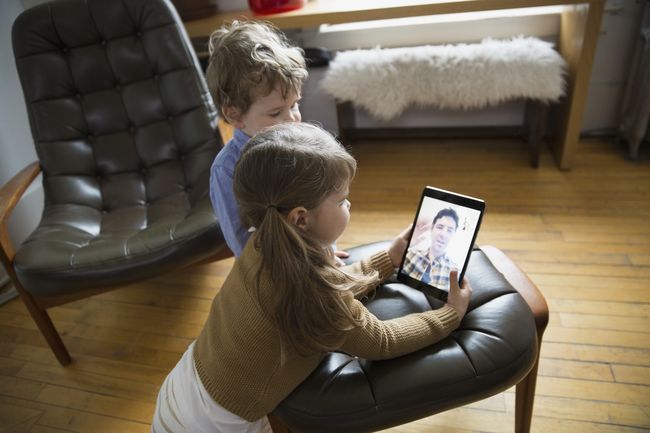
Till sist, granska några viktiga saker att veta om du är förälder och den nya iPhonen inte är för dig, utan istället tillhör ett av dina barn. Iphonen är familjevänlig genom att den ger föräldrar verktyg för att skydda sina barn från vuxet innehåll, förhindra att de blir stora iTunes Store räkningar, och isolera dem från vissa onlinefaror. Du kan också vara intresserad av hur du kan skydda eller försäkra ditt barns iPhone om den försvinner eller skadas.
Vill du verkligen ta kontroll över din iPhone? Kolla sedan in De 15 bästa iPhone-hackarna och tipsen.
